Kuralları Profesyonelce Oluşturun: Outlook’ta E-posta Yönetiminde Kutools Gelişmiş Kuralları ile Ustalık
Profesyonel iletişimin yoğun olduğu bir dünyada, gelen kutusunu verimli bir şekilde yönetmek birçok stratejik karar kadar hayati önem taşır. Microsoft Outlook pek çok şirkette e-posta yönetimi için temel bir araçtır; ancak Kutools for Outlook'un Gelişmiş Kurallar özelliğiyle kullanıcılar standart sınırların ötesine geçerek e-posta süreçlerini daha etkin hale getirebilirler. Bu rehberde, Gelişmiş Kuralların standart Outlook Kuralları karşısında sunduğu ayrıcalıklar, kurulumu ve e-posta yönetiminde ustalaşmanızı sağlayacak pratik kullanım alanları detaylıca ele alınmıştır.
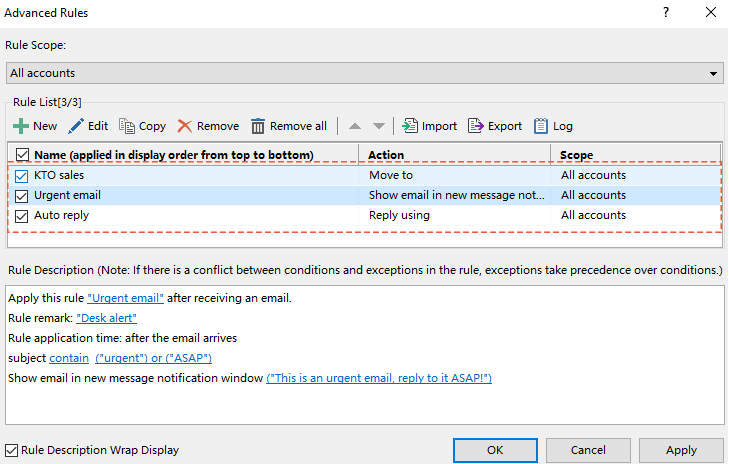
Kutools Gelişmiş Kurallar ve Outlook Kuralları Karşılaştırması
Microsoft Outlook'un yerleşik kuralları, temel e-posta yönetimi yetenekleri sunar; ancak Kutools for Outlook'un Gelişmiş Kurallar özelliği verimliliğinizi bir üst seviyeye taşır. Gelişmiş Kurallar özelliği, standart Outlook Kuralları’na göre birkaç belirgin avantaj sunar. İşte bu avantajların ayrıntılı bir incelemesi:
🌐 Çoklu Hesaplarda Uygulama:
Outlook’un standart kuralları yalnızca ayarlandığı e-posta hesabı için geçerlidir; Kutools Gelişmiş Kurallar ise Outlook içindeki birden fazla e-posta hesabına uygulanabilir. Bu özellik, tek bir kuralı tüm veya belirli hesaplara kolayca uygulayarak süreci hızlandırır ve farklı e-posta iletişimlerinde tutarlılığı sağlamanıza yardımcı olur.
🚀 Kural Oluşturmak için Daha Fazla Koşul:
Kutools Gelişmiş Kurallar, daha geniş bir koşul seçeneği sunar. Örneğin, e-postanın dili , ek adının belirli kelimeler içermesi veya ek türü gibi seçeneklerle koşul belirleyebilirsiniz. Bu yeni eklenen koşullar, gelen kutunuzu organize etme ve yönetmede büyük kolaylık sağlar.
⚙️ Gelişmiş Özelleştirme:
Outlook Kuralları önceden tanımlanmış eylem ve koşullarla sınırlıdır; Kutools Gelişmiş Kurallar ise iç içe geçmiş (nested) koşullarla çok daha kapsamlı özelleştirme imkânı sunar. Örneğin, Outlook Kuralları yalnızca konu veya gövdede belirli kelimelerin olup olmadığını kontrol edebilirken , Gelişmiş Kurallar ‘içerir ’, ‘içermez ’, ‘tam olarak aynı ’, ‘değil ’, ‘başlangıç ’, ‘başlangıç değil ’, ‘son ’, ve ‘son değil ’ gibi spesifik koşulları tanımlayabilir. Ayrıca, Outlook Kuralları belirli kelime koşulları arasında yalnızca ‘veya ’ bağlantısı kurabilir (yani herhangi biri tetikleyebilir), Gelişmiş Kurallar ise hem ‘ve ’ (tüm koşullar sağlanmalı) hem de ‘veya ’ ilişkisiyle daha karmaşık mantık kurulmasına olanak tanır. Böylece inbox filtreleme işlemleriniz çok daha hassas hale gelir.
📂 Sınıflandırılmış Kategoriler:
Koşulları kurarken, Outlook Kuralları tüm koşulları karışık olarak ele alır. Oysa Kutools Gelişmiş Kurallar, koşulları ayrı kural türlerine kategorize ederek düzeni artırır ve kurulum sürecini kolaylaştırır.
🔍 Daha Açık Genel Bakış:
Gelişmiş Kurallar özelliği, tüm kurallarınızın genel bir görünümünü sunar ve her kuralın hangi eylemi gerçekleştireceğini net bir şekilde gösterir. Örneğin, bir e-posta belirli koşulları sağladığında belirli bir klasöre taşınıyorsa, arayüzde bu eylem ‘Taşı ’ şeklinde açık olarak görüntülenir. Bu netlik, hem kural yönetimini kolaylaştırır hem de sorun giderme aşamasında önemli fayda sağlar.
🌟 Kullanıcı Dostu Arayüz:
Outlook Kuralları arayüzü yeni kullanıcılar için karmaşık olabilirken, Gelişmiş Kurallar’ın sezgisel arayüzü sayesinde kural ayarlamak ve yönetmek son derece kolaydır.
🤝 Sorunsuz Entegrasyon:
Kutools Gelişmiş Kurallar Outlook ile tamamen entegre çalışır; böylece tüm mevcut e-postalarınız ve ayarlarınız uyumlu kalır ve Outlook’u kesintisiz kullanmaya devam edebilirsiniz.
Outlook’ta Gelişmiş Kurallarla Kural Oluşturma Örnekleri
E-posta kuralları oluşturmak ve yönetmek gözünüzü korkutmasın. Kutools for Outlook’un Gelişmiş Kurallar özelliği; yeni başlayanlardan profesyonellere kadar herkes için kullanıcı dostu ve güçlü bir arayüz sunar. Bu bölümde, e-posta iş akışınızı düzenlemeniz için Gelişmiş Kurallar ile kurulan üç popüler örnek kuralı inceleyeceğiz.
Örnek1: E-postaları Otomatik Olarak Belirli Klasörlere Taşıma
Çeşitli kaynaklardan yüksek hacimde e-posta alan kullanıcılar için bu kural son derece yararlıdır. E-postaları otomatik olarak belirlenen klasörlere ayırarak önemli olanları önceliklendirmenize ve hızlı yanıt vermenize imkan tanır. Örneğin, belirli anahtar kelimeler içeren e-postalar ilgili klasörlere taşınır. Bu düzenleme, gelen kutunuzun düzenli ve temiz kalmasını sağlayarak, belirli konu başlıkları veya projelere ait e-postaları karmaşadan kolayca ayırmanıza yardımcı olur.
Adım1. Gelişmiş Kurallar özelliğini etkinleştirip yeni bir kural oluşturun
1. Kutools sekmesine gidin ve Gelişmiş Kurallar’a tıklayın.

2. Gelişmiş Kurallar iletişim kutusunda, ![]() Yeni butonuna tıklayarak yeni bir kural oluşturmaya başlayın.
Yeni butonuna tıklayarak yeni bir kural oluşturmaya başlayın.

Adım2: Kural koşullarını ayarlayın
Bu senaryoda, konu veya gövdede 'Kutools for Outlook' ve 'sales' veya 'KTO' ve 'sales' ifadeleri geçen e-postaları belirlenmiş bir klasöre taşımak istiyoruz.
1. Yeni Kural Oluştur –4 Adımda1 iletişim kutusunda, Konu veya gövde belirli kelimeler içerir seçeneğini işaretleyin.
2. Metni Ara iletişim kutusu açılır. ![]() Yeni butonuna tıklayın.
Yeni butonuna tıklayın.

3. Metni Ara iletişim kutusunda lütfen aşağıdaki adımları izleyin.
3.1 'Kutools for Outlook' ve 'sales' ifadelerini Yeni arama anahtarı kutusuna yazın.
3.2 Ekle’ye tıklayın.
3.3 Tamam’a tıklayın.

Bu şekilde, e-postaların her iki kelimeyi de içermesi koşulu tanımlanmış olur.
4. Ardından tekrar Metni Ara iletişim kutusuna döner. Alternatif ifadeler eklemek için lütfen ![]() Yeni butonuna tekrar tıklayın.
Yeni butonuna tekrar tıklayın.

5. Metni Ara iletişim kutusunda işlemi tekrarlayın.
5.1 ‘KTO’ ve ‘sales’ ifadelerini Yeni arama anahtarı kutusuna yazın.
5.2 Ekle’ye tıklayın.
5.3 Tamam’a tıklayın.

6. Artık koşul başarıyla ayarlanmış oldu. Bu koşul, konu veya gövdede 'Kutools for Outlook' ve 'sales', veya 'KTO' ve 'sales' ifadeleri geçen e-postalara uygulanacak. Tamam’a tıklayın.

7. Sonraki’ye tıklayarak eylem ayarlarına geçin.

- Konu veya gövde ‘içerir ’ belirli kelimeler dışında, Gelişmiş Kurallar ‘içermez ', 'tam olarak aynı ', 'değil ', 'başlangıç ', 'başlangıç değil ', 'son ’, ve ‘son değil '.
Sadece iletilen içindeki altı çizili içerir metnini Yeni Kural Oluştur –4 Adımda1 iletişim kutusunda tıklayarak açılır menüden seçebilir ve ortaya çıkan Yeni Kural Oluştur iletişim kutusunda tercih edebilirsiniz. 
Adım3: Kural için eylemleri ayarlayın
1. Yeni Kural Oluştur –4 Adımda2 iletişim kutusunda, Belirli klasöre taşı seçeneğini işaretleyin.
2. Açılan Klasör Seçin iletişim kutusunda, hedef klasörü seçin.
3. Tamam’a tıklayın.

4. Sonraki’ye tıklayarak istisna ayarlarına geçin.

Adım4: Kural için istisnaları ayarlayın
Yeni Kural Oluştur –4 Adımda3 iletişim kutusunda istisnaları belirtin. Bu örnekte istisna yok, bu nedenle Sonraki’ye tıklayın.

Adım5: Kuralın kurulumunu tamamlayın
1. Yeni Kural Oluştur –4 Adımda4 iletişim kutusunda, kuralın adını Kural Adı kutusuna girin.
2. (isteğe bağlı) Kural açıklamasını Kural Açıklaması kutusuna girin.
3. Tamam’a tıklayın.

- Bu kuralı tüm hesaplar yerine belirli hesaplara uygulamak isterseniz, Hesap Aralığı açılır listesinden ilgili hesapları seçiniz.

- Varsayılan olarak Bu kuralı etkinleştir seçili gelir. Kuralı etkinleştirmek istemiyorsanız kutunun işaretini kaldırın.
Sonuç
Artık kural başarıyla oluşturuldu. Ayarları tamamlamak için Tamam’a tıklayın. Bundan sonra, konusu veya gövdesinde 'Kutools for Outlook' ve 'sales' veya 'KTO' ve 'sales' geçen gelen e-postalar belirlenen klasöre taşınacaktır.

Örnek2: Yüksek Öncelikli İletişimler İçin Uyarı Ayarlama
Yöneticiler gibi önemi yüksek yazışmalara hızlı şekilde yanıt vermek, karar süreçlerinin etkin ilerlemesi ve müşteri memnuniyeti için kritiktir. Bu amaçla, konu kısmında 'acil' veya 'ASAP' gibi kelimeler geçen e-posta geldiğinde masaüstü bildirimi tetikleyen bir kural oluşturulabilir. Böylece yöneticiler önemli e-postalardan anında haberdar olur, kritik konulara hızlıca müdahale ederek yüksek profesyonellik ve hızlı yanıt sağlayabilirler.
Adım1. Gelişmiş Kurallar özelliğini etkinleştirip yeni bir kural oluşturun
1. Kutools sekmesine gidin ve Gelişmiş Kurallar’a tıklayın.

2. Gelişmiş Kurallar iletişim kutusunda, ![]() Yeni butonuna tıklayarak yeni bir kural oluşturmaya başlayın.
Yeni butonuna tıklayarak yeni bir kural oluşturmaya başlayın.

Adım2: Kural koşullarını ayarlayın
Bu durumda, konu satırında 'acil' veya 'ASAP' gibi kelimeler içeren her e-posta geldiğinde masaüstü uyarısı tetiklemek istiyoruz.
1. Yeni Kural Oluştur –4 Adımda1 iletişim kutusunda, Konu belirli kelimeler içerir seçeneğini işaretleyin.
2. Metni Ara iletişim kutusu açılır. ![]() Yeni butonuna tıklayın.
Yeni butonuna tıklayın.

3. Metni Ara iletişim kutusunda, lütfen aşağıdaki işlemleri uygulayın.
3.1 Yeni arama anahtarı kutusuna 'acil' yazın.
3.2 Ekle’ye tıklayın.
3.3 Tamam’a tıklayın.

Bu şekilde, e-postanın 'acil' kelimesini içermesi koşulu tanımlanır.
4. Ardından tekrar Metni Ara iletişim kutusuna döner. Alternatif metin eklemek için lütfen ![]() Yeni butonuna tekrar tıklayın.
Yeni butonuna tekrar tıklayın.

5. Metni Ara iletişim kutusunda işlemi tekrarlayın.
5.1 Yeni arama anahtarı kutusuna ‘ASAP’ yazın.
5.2 Ekle’ye tıklayın.
5.3 Tamam’a tıklayın.

6. Artık koşul başarıyla ayarlandı. Bu koşul, konu satırında 'acil' veya 'ASAP' kelimesi geçen e-postalara uygulanacak. Tamam’a tıklayın.

7. Sonraki’ye tıklayarak eylem ayarlarına geçin.

- Konu veya gövde ‘içerir ’ belirli kelimeler dışında, Gelişmiş Kurallar ‘içermez ', 'tam olarak aynı ', 'değil ', 'başlangıç ', 'başlangıç değil ', 'son ’, ve ‘son değil '.
Sadece iletilen altı çizili içerir metnine tıklayarak Yeni Kural Oluştur –4 Adımda1 iletişim kutusunda açılır menüden seçim yapabilirsiniz ve açılan Yeni Kural Oluştur iletişim kutusundan seçenek belirleyebilirsiniz. 
Adım3: Kural için eylemleri ayarlayın
1. Yeni Kural Oluştur –4 Adımda2 iletişim kutusunda, Yeni mesaj bildirim penceresinde belirli mesaj ile e-posta göster seçeneğini işaretleyin.
2. Açılan Yeni Kural Oluştur iletişim kutusunda masaüstü bildirimi için aşağıdaki gibi mesaj girin.
"Bu e-posta acildir, hemen yanıtlayın!"
3. Tamam’a tıklayın.

4. Sonraki’ye tıklayarak istisna ayarlarına geçin.

Adım4: Kural için istisnaları ayarlayın
Yeni Kural Oluştur –4 Adımda3 iletişim kutusunda istisnaları belirtin. Bu örnekte istisna yok, bu nedenle Sonraki’ye tıklayın.

Adım5: Kuralın kurulumunu tamamlayın
1. Yeni Kural Oluştur –4 Adımda4 iletişim kutusunda, kuralın adını Kural Adı kutusuna girin.
2. (isteğe bağlı) Kural açıklamasını Kural Açıklaması kutusuna girin.
3. Tamam’a tıklayın.

- Bu kuralı tüm hesaplar yerine belirli hesaplara uygulamak isterseniz, Hesap Aralığı açılır listesinden ilgili hesapları seçiniz.

- Varsayılan olarak Bu kuralı etkinleştir seçili gelir. Kuralı etkinleştirmek istemiyorsanız kutunun işaretini kaldırın.
Sonuç
Artık kural başarıyla oluşturuldu. Ayarları tamamlamak için Tamam’a tıklayın. Bundan sonra, konu satırında 'acil' veya 'ASAP' içeren bir e-posta geldiğinde masaüstü uyarısı olarak "Bu e-posta acildir, hemen yanıtlayın!" mesajı görüntülenecektir.

Örnek3: Sıkça Sorulan Sorulara Otomatik Yanıt Verme
Bu kural, müşteri hizmetlerinde standart soruları içeren çok sayıda e-posta alan ekipler için idealdir. Kutools Gelişmiş Kurallar ile; ürün bilgisi veya fiyat talebi gibi yaygın sorulara önceden yazılmış bir şablonla otomatik yanıt verecek kurallar oluşturulabilir. Yanıtların otomatikleşmesi, ekibin daha karmaşık sorulara odaklanmasını sağlar ve genel verimlilik ile müşteri memnuniyetini artırır.
Adım1. Gelişmiş Kurallar özelliğini etkinleştirip yeni bir kural oluşturun
1. Kutools sekmesine gidin ve Gelişmiş Kurallar’a tıklayın.

2. Gelişmiş Kurallar iletişim kutusunda, ![]() Yeni butonuna tıklayarak yeni bir kural oluşturmaya başlayın.
Yeni butonuna tıklayarak yeni bir kural oluşturmaya başlayın.

Adım2: Kural koşullarını ayarlayın
Bu senaryoda, konusu 'bilgi' veya 'ürün detayları' içeren her e-postaya önceden hazırlanmış bir şablonla otomatik yanıt vermek istiyoruz.
1. Yeni Kural Oluştur –4 Adımda1 iletişim kutusunda, Konu belirli kelimeler içerir seçeneğini işaretleyin.
2. Metni Ara iletişim kutusu açılır. ![]() Yeni butonuna tıklayın.
Yeni butonuna tıklayın.

3. Metni Ara iletişim kutusunda aşağıdaki işlemleri yapın.
3.1 Yeni arama anahtarı kutusuna 'bilgi' yazın.
3.2 Ekle’ye tıklayın.
3.3 Tamam’a tıklayın.

Bu şekilde, e-postanın 'bilgi' kelimesini içermesi koşulu tanımlanır.
4. Ardından tekrar Metni Ara iletişim kutusuna döner. Alternatif metin eklemek için lütfen ![]() Yeni butonuna tekrar tıklayın.
Yeni butonuna tekrar tıklayın.

5. Metni Ara iletişim kutusunda işlemi tekrarlayın.
5.1 Yeni arama anahtarı kutusuna ‘ürün detayları’ yazın.
5.2 Ekle’ye tıklayın.
5.3 Tamam’a tıklayın.

6. Artık koşul başarıyla ayarlandı. Koşul, konusunda 'bilgi' veya 'ürün detayları' geçen e-postalara uygulanacak. Tamam’a tıklayın.

7. Sonraki’ye tıklayarak eylem ayarlarına geçin.

- Konu veya gövde ‘içerir ’ belirli kelimeler dışında, Gelişmiş Kurallar ‘içermez ', 'tam olarak aynı ', 'değil ', 'başlangıç ', 'başlangıç değil ', 'son ’, ve ‘son değil '.
Sadece iletilen altı çizili içerir metnine tıklayarak Yeni Kural Oluştur –4 Adımda1 iletişim kutusunda açılır menüden seçim yapabilir ve açılan Yeni Kural Oluştur iletişim kutusunda tercihinizi ayarlayabilirsiniz. 
Adım3: Eylemleri ayarlayın
1. Yeni Kural Oluştur –4 Adımda2 iletişim kutusunda, Belirli şablonla yanıtla seçeneğini işaretleyin.
2. Açılan Yanıt Şablonu iletişim kutusunda, Konu Öneki kutusuna önek girin.
3. Yanıtınızın gövdesini Metin kutusuna yazmaya devam edin.
4. Tamam’a tıklayın.

4. Sonraki’ye tıklayarak istisna ayarlarına geçin.

Adım4: Kural için istisnaları ayarlayın
Yeni Kural Oluştur –4 Adımda3 iletişim kutusunda istisnaları belirtin. Bu örnekte istisna yok, bu nedenle Sonraki’ye tıklayın.

Adım5: Kuralın kurulumunu tamamlayın
1. Yeni Kural Oluştur –4 Adımda4 iletişim kutusunda kural adını Kural Adı kutusuna girin.
2. (isteğe bağlı) Kural açıklamasını Kural Açıklaması kutusuna girin.
3. Tamam’a tıklayın.

- Bu kuralı tüm hesaplar yerine belirli hesaplara uygulamak isterseniz, Hesap Aralığı açılır listesinden ilgili hesapları seçiniz.

- Varsayılan olarak Bu kuralı etkinleştir seçili gelir. Kuralı etkinleştirmek istemiyorsanız kutunun işaretini kaldırın.
Sonuç
Artık kural başarıyla oluşturuldu. Ayarları tamamlamak için Tamam’a tıklayın. Bundan sonra, konu satırında 'bilgi' veya 'ürün detayları' içeren herhangi bir e-posta geldiğinde, daha önce yapılandırdığınız yanıt şablonuyla otomatik olarak yanıtlanacaktır.

Gelişmiş Kurallar iletişim kutusunda sabit araç çubuğunda butonlar bulunur.
 : Bu butona tıklayarak yeni bir kural oluşturabilirsiniz.
: Bu butona tıklayarak yeni bir kural oluşturabilirsiniz. : Bir kuralı seçin ve Düzenle butonuna tıklayın.
: Bir kuralı seçin ve Düzenle butonuna tıklayın. : Bir kuralı seçin ve Kopyala butonuna tıklayın.
: Bir kuralı seçin ve Kopyala butonuna tıklayın. : Bir kuralı seçin ve Sil butonuna tıklayın.
: Bir kuralı seçin ve Sil butonuna tıklayın. : Tüm kuralları kaldırmak için bu butona tıklayın.
: Tüm kuralları kaldırmak için bu butona tıklayın. : Bir kuralı seçin, yukarı taşı butonuna tıklayın.
: Bir kuralı seçin, yukarı taşı butonuna tıklayın. : Bir kuralı seçin, aşağı taşı butonuna tıklayın.
: Bir kuralı seçin, aşağı taşı butonuna tıklayın. : Kural listesini içeri aktarmak için bu butona tıklayın.
: Kural listesini içeri aktarmak için bu butona tıklayın. : Tüm kuralları dışa aktarmak için bu butona tıklayın.
: Tüm kuralları dışa aktarmak için bu butona tıklayın. : İşlem ayrıntılarını görmek için bu butona tıklayın.
: İşlem ayrıntılarını görmek için bu butona tıklayın. : Bu seçeneği işaretlerseniz, üstteki Kural açıklama kutusunda yer alan kural açıklaması, Gelişmiş Kurallar iletişim kutusunun genişliğine göre otomatik olarak satırlarına ayrılır.
: Bu seçeneği işaretlerseniz, üstteki Kural açıklama kutusunda yer alan kural açıklaması, Gelişmiş Kurallar iletişim kutusunun genişliğine göre otomatik olarak satırlarına ayrılır.
- Gelişmiş Kurallar iletişim kutusunda, ad ın yanındaki kutuyu işaretleyerek tüm kuralları etkinleştirebilir veya devre dışı bırakabilirsiniz.
- Gelişmiş Kurallar iletişim kutusunda, daha fazla işlem yapmak için sağ tıklama menüsünü kullanabilirsiniz.

- Gelişmiş Kurallar iletişim kutusunda birden fazla kural oluşturduysanız, kurallar yukarıdan aşağıya doğru yürütülür.
En İyi Ofis Verimlilik Araçları
Son Dakika: Kutools for Outlook Ücretsiz Sürümünü Sunmaya Başladı!
Yepyeni Kutools for Outlook ile100'den fazla etkileyici özelliği deneyimleyin! Şimdi indir!
📧 E-posta Otomasyonu: Otomatik Yanıt (POP ve IMAP için kullanılabilir) / E-posta Gönderimini Zamanla / E-posta Gönderirken Kurala Göre Otomatik CC/BCC / Gelişmiş Kurallar ile Otomatik Yönlendirme / Selamlama Ekle / Çoklu Alıcılı E-postaları Otomatik Olarak Bireysel Mesajlara Böl...
📨 E-posta Yönetimi: E-postayı Geri Çağır / Konu veya diğer kriterlere göre dolandırıcılık amaçlı e-postaları engelle / Yinelenen e-postaları sil / Gelişmiş Arama / Klasörleri Düzenle...
📁 Ekler Pro: Toplu Kaydet / Toplu Ayır / Toplu Sıkıştır / Otomatik Kaydet / Otomatik Ayır / Otomatik Sıkıştır...
🌟 Arayüz Büyüsü: 😊 Daha Fazla Şık ve Eğlenceli Emoji / Önemli e-postalar geldiğinde uyarı / Outlook'u kapatmak yerine küçült...
👍 Tek Tıkla Harikalar: Tümüne Eklerle Yanıtla / Kimlik Avı E-postalarına Karşı Koruma / 🕘 Gönderenin Saat Dilimini Göster...
👩🏼🤝👩🏻 Kişiler & Takvim: Seçilen E-postalardan Toplu Kişi Ekle / Bir Kişi Grubunu Bireysel Gruplara Böl / Doğum günü hatırlatıcısını kaldır...
Kutools'u tercih ettiğiniz dilde kullanın – İngilizce, İspanyolca, Almanca, Fransızca, Çince ve40'tan fazla başka dili destekler!


🚀 Tek Tıkla İndir — Tüm Ofis Eklentilerini Edinin
Şiddetle Tavsiye Edilen: Kutools for Office (5'i1 arada)
Tek tıkla beş kurulum paketini birden indirin — Kutools for Excel, Outlook, Word, PowerPoint ve Office Tab Pro. Şimdi indir!
- ✅ Tek tık kolaylığı: Beş kurulum paketinin hepsini tek seferde indirin.
- 🚀 Her türlü Ofis görevi için hazır: İhtiyacınız olan eklentileri istediğiniz zaman yükleyin.
- 🧰 Dahil olanlar: Kutools for Excel / Kutools for Outlook / Kutools for Word / Office Tab Pro / Kutools for PowerPoint
İçindekiler
- Kutools Gelişmiş Kurallar ve Outlook Kuralları Karşılaştırması
- Outlook’ta Gelişmiş Kurallarla Kural Oluşturma Örnekleri
- Otomatik olarak e-postaları belirli klasörlere taşıma
- Öncelikli iletişimler için uyarı ayarlama
- Sıkça gelen sorulara otomatik yanıt verme
- En İyi Ofis Verimlilik Araçları
- Yorumlar



